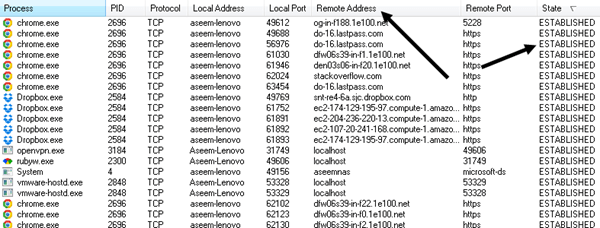باعتباري محترفًا لتقنية المعلومات ، أراقب بشكل روتيني أجهزة كمبيوتر الموظفين ورسائل البريد الإلكتروني. من الضروري في بيئة العمل للأغراض الإدارية بالإضافة إلى الأمان. على سبيل المثال ، يتيح لك البريد الإلكتروني للمراقبة حظر المرفقات التي قد تحتوي على فيروس أو برامج تجسس. إن الوقت الوحيد الذي يجب أن أقوم بالاتصال به إلى كمبيوتر المستخدمين وأن أعمل بشكل مباشر على جهاز الكمبيوتر الخاص به هو حل مشكلة.
ومع ذلك ، إذا كنت تشعر بأنك تخضع للمراقبة في الوقت الذي لا يجب أن تكون فيه ، فهناك بعض الحيل الصغيرة التي يمكنك استخدامها لتحديد ما إذا كنت على حق. أولا ، لمراقبة أجهزة الكمبيوتر الشخصية يعني أنه يمكن مشاهدة كل ما تقوم به على جهاز الكمبيوتر الخاص بك في الوقت الحقيقي. حظر المواقع الإباحية أو إزالة المرفقات أو حظر الرسائل غير المرغوب فيها قبل وصولها إلى البريد الوارد ، وما إلى ذلك لا يتم رصده بالفعل ، ولكن أشبه بالتصفية.
المشكلة الكبيرة التي أريد التأكيد عليها قبل الانتقال هي أنه إذا كنت في بيئة شركة وأعتقد أنك تخضع للمراقبة ، يجب أن تفترض أنه بإمكانهم رؤية كل ما تفعله على الكمبيوتر. أيضًا ، افترض أنك لن تكون قادرًا على العثور على البرنامج الذي يسجل كل شيء. في بيئات الشركات ، يتم تخصيص أجهزة الكمبيوتر وإعادة تهيئتها بحيث يكاد يكون من المستحيل اكتشاف أي شيء إلا إذا كنت أحد المخترقين. هذه المقالة موجهة أكثر نحو المستخدمين المنزليين الذين يعتقدون أن أحد الأصدقاء أو أحد أفراد العائلة يحاول مراقبتها.
مراقبة الكمبيوتر
والآن ، إذا ما زلت تعتقد أن هناك شخصًا يتجسس عليك ، هنا ما يمكنك القيام به! الطريقة الأسهل والأبسط التي يمكن لأي شخص تسجيل الدخول إليها هي استخدام سطح المكتب البعيد. الشيء الجيد هو أن Windows لا يدعم اتصالات متعددة متزامنة بينما يتم تسجيل شخص ما في وحدة التحكم (هناك اختراق لهذا ، لكنني لن تقلق). ما يعنيه هذا هو أنه إذا قمت بتسجيل الدخول إلى جهاز الكمبيوتر الذي يعمل بنظام التشغيل XP أو 7 أو Windows 8 وكان أحدهم يتصل به باستخدام ميزة BUILT-IN REMOTE DESKTOPالخاصة بنظام Windows ، فإن الشاشة ستصبح مغلقة من شأنه أن يخبرنا من هو متصل.
فلماذا هذا مفيد؟ إنه مفيد لأنه يعني أنه لكي يتصل شخص ما بجلسة بدون أن تلاحظ أو يتم الاستيلاء على الشاشة ، فإنهم يستخدمون برنامجًا تابعًا لجهة خارجية. ومع ذلك ، في عام 2014 ، لن يكون أي شخص واضحًا جدًا ، ومن الصعب جدًا اكتشاف برامج التخفي الخاصة ببرامج الجهات الخارجية.
إذا كنا نبحث عن برنامج تابع لجهة خارجية ، والذي يشار إليه عادةً مثل برنامج التحكم عن بعد أو برنامج الحوسبة الشبكية الافتراضية (VNC) ، يجب أن نبدأ من الصفر. عادةً ، عندما يقوم شخص ما بتثبيت هذا النوع من البرامج على جهاز الكمبيوتر الخاص بك ، يجب عليه القيام بذلك أثناء عدم وجودك ويجب عليه إعادة تشغيل الكمبيوتر. لذا ، فإن أول شيء يمكن أن يوقفك هو إعادة تشغيل جهاز الكمبيوتر ولا تتذكر القيام بذلك.
ثانيًا ، يجب عليك التحقق من قائمة ابدأ - كافة البرامج>لمعرفة ما إذا كان أو لم يتم تثبيت شيء مثل VNC و RealVNC و TightVNC و UltraVNC و LogMeIn و GoToMyPC إلخ. في كثير من الأحيان يكون الأشخاص قساة ويكتشفون أن مستخدمًا عاديًا لن يعرف ما هي البرامج ، وأنه سيتجاهلها ببساطة. إذا تم تثبيت أي من هذه البرامج ، فيمكن لشخص ما الاتصال بجهاز الكمبيوتر دون علمك طالما كان البرنامج يعمل في الخلفية كخدمة من خدمات Windows.
هذا يقودنا إلى النقطة الثالثة. عادة ، إذا تم تثبيت أحد البرامج المذكورة أعلاه ، فسيكون هناك رمز لها في شريط المهام لأنه يجب أن يكون قيد التشغيل بشكل مستمر.
تحقق من جميع الرموز الخاصة بك (حتى الرموز المخفية) وشاهد ما هو قيد التشغيل. إذا وجدت شيئًا لم تسمع به ، فابحث سريعًا على Google لمعرفة ما يظهر. من السهل جدًا مراقبة البرنامج لإخفاء رمز شريط المهام ، لذلك إذا كنت لا ترى أي شيء غير معتاد هناك ، فهذا لا يعني أنه ليس لديك برنامج مراقبة مثبت.
إذا لم يظهر أي شيء في الأماكن الواضحة ، دعنا ننتقل إلى الأشياء الأكثر تعقيدًا.
تحقق من منافذ جدار الحماية
مرة أخرى ، نظرًا لأن هذه تطبيقات تابعة لجهات خارجية ، يتعين عليهم الاتصال بـ Windows على اتصالات مختلفة الموانئ. تعد المنافذ ببساطة عبارة عن اتصال بيانات ظاهري تتشارك فيه أجهزة الكمبيوتر المعلومات مباشرة. كما قد تعرف بالفعل ، يأتي Windows مع جدار حماية مضمن يحظر العديد من المنافذ الواردة لأسباب تتعلق بالأمان. إذا كنت لا تقوم بتشغيل موقع FTP ، فلماذا يكون المنفذ 23 مفتوحًا ، أليس كذلك؟
لذا لكي تتمكن هذه التطبيقات التابعة لجهات خارجية من الاتصال بالكمبيوتر ، يجب أن تأتي من خلال منفذ ، يجب أن يكون مفتوحًا على جهاز الكمبيوتر الخاص بك. يمكنك التحقق من جميع المنافذ المفتوحة بالانتقال إلى ابدأو لوحة التحكمو جدار حماية Windows. ثم انقر على السماح لبرنامج من ميزة من خلال جدار حماية Windowsعلى الجانب الأيسر.
هنا عليك انظر انظر قائمة البرامج مع خانات الاختيار بجانبها. تلك التي يتم فحصها هي "مفتوحة" و "غير مغلقة" أو غير المدرجة هي "مغلقة". اذهب إلى القائمة واكتشف ما إذا كان هناك برنامج لا تعرفه أو يتطابق مع VNC أو جهاز التحكم عن بعد ، إلخ. إذا كان الأمر كذلك ، يمكنك حظر البرنامج عن طريق إلغاء تحديد المربع له!
تحقق من الاتصالات الصادرة
للأسف ، الأمر أكثر تعقيدًا من ذلك. في بعض الحالات ، قد يكون هناك اتصال وارد ، ولكن في العديد من الحالات ، سيكون للبرامج المثبتة على جهاز الكمبيوتر الخاص بك اتصال صادر فقط بملقم. في نظام Windows ، يتم السماح لجميع الاتصالات الخارجية ، مما يعني أنه لا يتم حظر أي شيء. إذا كانت جميع برامج التجسس هي بيانات التسجيل وإرسالها إلى خادم ، فإنها تستخدم فقط اتصالاً صادرًا وبالتالي لن تظهر في قائمة الجدار الناري هذه.
من أجل التقاط برنامج كهذا ، يجب أن نرى الاتصالات الصادرة من جهاز الكمبيوتر الخاص بنا إلى الخوادم. هناك مجموعة كاملة من الطرق التي يمكننا من خلالها القيام بذلك وسأتحدث عن واحدة أو اثنتين هنا. كما قلت سابقًا ، أصبح الأمر معقدًا بعض الشيء الآن لأننا نتعامل مع برنامج مخفي حقًا ولن تجده بسهولة.
TCPView
أولاً ، يمكنك تنزيل برنامج يسمى TCPView من Microsoft. إنه ملف صغير جدًا ولا يلزمك تثبيته حتى ، فك ضغطه وانقر نقرًا مزدوجًا على Tcpview. ستظهر النافذة الرئيسية على هذا النحو وربما لا تكون منطقية.
بشكل أساسي ، يعرض لك جميع الاتصالات من جهاز الكمبيوتر الخاص بك إلى أجهزة الكمبيوتر الأخرى. على الجانب الأيسر ، اسم العملية ، والذي سيكون البرامج قيد التشغيل ، أي Chrome ، Dropbox ، إلخ. الأعمدة الأخرى التي نحتاج إلى إلقاء نظرة عليها هي العنوان البعيدو الحالة>. المضي قدما وفرز حسب عمود الدولة وإلقاء نظرة على كل منها العمليات المدرجة تحت ESTABLISHED. يعني يعني أن هناك حاليا اتصال مفتوح. لاحظ أن برنامج التجسس قد لا يكون دائمًا متصلاً بالخادم البعيد ، لذا من الأفضل ترك هذا البرنامج مفتوحًا ومراقبة أي عمليات جديدة قد تظهر في الحالة المحددة.
ما تريده ما عليك سوى تصفية هذه القائمة إلى العمليات التي لا تعرف اسمها. Chrome و Dropbox بخير ولا يوجد سبب للإنذار ، ولكن ما هو openvpn.exe و rubyw.exe؟ حسنًا ، في حالتي ، أستخدم شبكة ظاهرية خاصة للاتصال بالإنترنت حتى تكون هذه العملية لخدمة VPN الخاصة بي. ومع ذلك ، يمكنك فقط جوجل تلك الخدمات وبسرعة معرفة ذلك بنفسك. برنامج VPN لا يقوم بالتجسس ، لذلك لا تقلق. عند البحث عن إحدى العمليات ، ستتمكن على الفور من معرفة ما إذا كانت آمنة أم لا بمجرد النظر إلى نتائج البحث.
هناك شيء آخر ترغب في التحقق منه هو أعمدة أقصى اليمين تسمى الحزم المرسلة ، وحدات البايت المرسلة ، إلخ. قم بالترتيب حسب وحدات البايت المرسلة ويمكنك رؤية العملية التي ترسل معظم البيانات من جهاز الكمبيوتر الخاص بك على الفور. إذا كان شخص ما يقوم بمراقبة جهاز الكمبيوتر الخاص بك ، فيجب إرسال البيانات في مكان ما ، لذلك ما لم يتم إخفاء العملية بشكل جيد للغاية ، يجب أن تراها هنا.
Process Explorer
برنامج آخر يمكنك استخدامه للعثور على جميع العمليات التي تعمل على جهاز الكمبيوتر الخاص بك هو عملية المستكشف من Microsoft. عند تشغيله ، سترى الكثير من المعلومات حول كل عملية واحدة وحتى العمليات الفرعية التي يتم تشغيلها داخل العمليات الرئيسية.
معالجة المستكشف رائع جدًا لأنه يتواصل مع VirusTotal ويمكنه إخبارك على الفور إذا تم اكتشاف عملية كبرامج ضارة أم لا. للقيام بذلك ، انقر فوق خيارات، VirusTotal.comثم انقر فوق تحقق من VirusTotal.com. ستوصلك إلى موقع الويب الخاص بها لقراءة TOS ، فقط أغلق ذلك وانقر فوق نعمفي مربع الحوار في البرنامج.
بمجرد القيام بذلك ، سترى عمودًا جديدًا يعرض آخر معدل للكشف عن المسح الضوئي للعديد من العمليات. لن يكون بمقدورها الحصول على القيمة لجميع العمليات ، لكنها أفضل من لا شيء. بالنسبة إلى تلك التي لا تملك نقاطًا ، يمكنك المضي قدمًا والبحث عن تلك العمليات يدويًا في Google. أما بالنسبة إلى الدرجات ، فأنت تريد أن تقول إلى حد كبير 0 / XX. إذا لم يكن 0 ، فانتقل إلى Google وقم بإجراء العملية أو انقر فوق الأرقام التي سيتم نقلها إلى موقع VirusTotal على الويب لهذه العملية.
I تميل أيضًا إلى فرز القائمة حسب اسم الشركة وأي عملية ليس لها شركة مدرجة في القائمة ، وأنا أراجع Google. ومع ذلك ، حتى مع هذه البرامج ، قد لا ترى جميع العمليات.
Rootkits
هناك أيضًا برامج تجسس صفيّة تسمى rootkits ، والتي لن يتمكن البرنامجان أعلاه من رؤيتها. في هذه الحالة ، إذا لم تعثر على شيء مريب عند التحقق من جميع العمليات المذكورة أعلاه ، فستحتاج إلى تجربة أدوات أكثر فاعلية. هناك أداة جيدة أخرى من Microsoft هي رووتكيت ريفيلر ، إلا أنها قديمة جدًا.
الأدوات الأخرى الجيدة لمكافحة الجذور الخفية Malwarebytes مكافحة Rootkit بيتا ، والتي أوصي بها بشدة لأن تم تصنيف أداة مكافحة البرامج الضارة في المرتبة رقم 1 في عام 2014. ومن بين الميزات الأخرى الشائعة GMER.
أقترح عليك التثبيت هذه الأدوات وتشغيلها. إذا عثروا على أي شيء ، فأزلوا أو احذفوا أي شيء يقترحونه. بالإضافة إلى ذلك ، يجب عليك تثبيت برامج مكافحة البرامج الضارة ومكافحة الفيروسات. تعتبر الكثير من برامج التخفي التي يستخدمها الأشخاص برامج ضارة / فيروسات ، لذا سيتم إزالتها إذا قمت بتشغيل البرنامج المناسب. إذا تم اكتشاف شيء ما ، فتأكد من استخدام Google بحيث يمكنك معرفة ما إذا كان يراقب البرنامج أم لا.
البريد الإلكتروني & amp؛ مراقبة الموقع الإلكتروني
للتحقق أيضًا مما إذا كانت رسائلك الإلكترونية تخضع للمراقبة أم لا ، ولكننا سنلتزم بالأشياء السهلة لهذه المقالة. عندما ترسل بريدًا إلكترونيًا من Outlook أو بعض برامج البريد الإلكتروني على جهاز الكمبيوتر الخاص بك ، يجب عليه دائمًا الاتصال بخادم البريد الإلكتروني. الآن يمكن أن يتصل إما مباشرة أو يمكنه الاتصال عبر ما يسمى بخادم بروكسي ، الذي يأخذ طلبًا أو يغير أو يفحصه ، ويعيد توجيهه إلى خادم آخر.
إذا كنت تمر عبر الخادم الوكيل للبريد الإلكتروني أو تصفح الويب ، من مواقع الويب التي تدخل إليها أو الرسائل الإلكترونية التي تكتبها يمكن حفظها ومشاهدتها لاحقًا. يمكنك التحقق من كلاهما ومن هنا. بالنسبة إلى IE ، انتقل إلى الأدوات، ثم خيارات الإنترنت. انقر فوق علامة التبويب Connections (الاتصالات)واختر إعدادات LAN.

إذا كان الخادم الوكيل يتم تحديد المربع ولديه عنوان IP محلي برقم منفذ ، فهذا يعني أنك تمر بخادم محلي أولاً قبل أن تصل إلى خادم الويب. وهذا يعني أن أي موقع ويب تقوم بزيارته أولاً يمر عبر خادم آخر يقوم بتشغيل نوع من البرامج يقوم إما بحظر العنوان أو يسجله ببساطة. المرة الوحيدة التي ستكون فيها آمنة إلى حد ما هي إذا كان الموقع الذي تزوره يستخدم SSL (HTTPS في شريط العناوين) ، مما يعني أن كل شيء يتم إرساله من الكمبيوتر إلى الخادم البعيد مشفر. حتى لو كانت شركتك تلتقط البيانات فيما بينها ، فسيتم تشفيرها. أقول أمانًا إلى حد ما لأنه إذا كان هناك برنامج تجسس مثبت على جهاز الكمبيوتر الخاص بك ، فيمكنه التقاط ضربات المفاتيح ، وبالتالي التقاط ما تكتبه في تلك المواقع الآمنة.
بالنسبة إلى البريد الإلكتروني الخاص بشركتك ، فإنك تتحقق من نفس الشيء ، عنوان IP محلي لخوادم بريد POP و SMTP. للتحقق في Outlook ، انتقل إلى الأدوات، حسابات البريد الإلكتروني، وانقر على تغيير أو خصائص ، وابحث عن قيم خادم POP و SMTP. للأسف ، في بيئات الشركات ، يكون خادم البريد الإلكتروني محليًا على الأرجح ، وبالتالي تتم مراقبتك بالتأكيد ، حتى إذا لم يكن من خلال وكيل.

يجب أن تكون دائمًا حريصًا في كتابة رسائل البريد الإلكتروني أو تصفح مواقع الويب أثناء وجودك في المكتب. كما أن محاولة اختراق الأمان قد تسبب لك مشكلة إذا اكتشفت أنك تجاوزت أنظمتها! لا يحب الناس تكنولوجيا المعلومات ، يمكنني إخبارك من التجربة! ومع ذلك ، إذا كنت ترغب في تأمين تصفح الويب الخاص بك ونشاط البريد الإلكتروني ، فإن أفضل رهان هو استخدام VPN مثل Private Internet Access.
يتطلب ذلك تثبيت برنامج على الكمبيوتر ، وهو ما قد لا تتمكن من القيام به المكان الأول. لكن إذا استطعت ، يمكنك أن تكون متأكدًا تمامًا من عدم قدرة أي شخص على مشاهدة ما تفعله في متصفحك طالما لم يتم تثبيت برنامج تجسس محلي! لا يوجد شيء يمكن أن يخفي أنشطتك عن برامج التجسس المثبتة محليًا لأنه يمكنه تسجيل ضغطات المفاتيح ، وما إلى ذلك ، لذا حاول أن تتبع أفضل التعليمات الخاصة بك أعلاه وقم بتعطيل برنامج المراقبة. إذا كان لديك أي أسئلة أو استفسارات ، فلا تتردد في التعليق. استمتع!